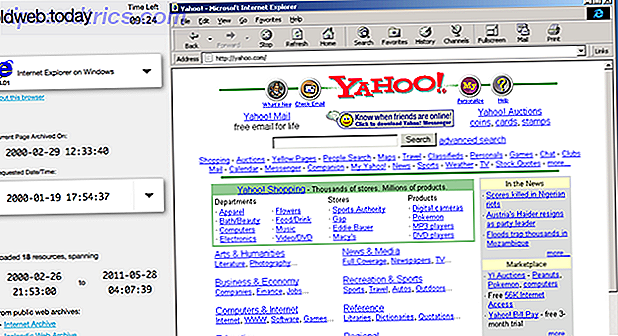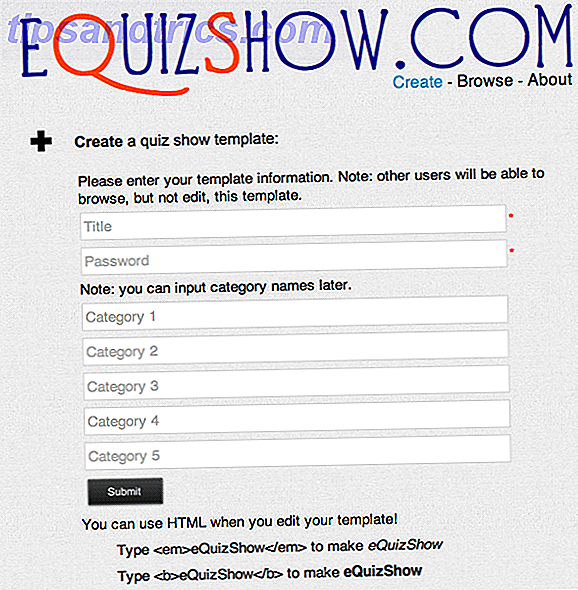"Η Apple χάλια στις online υπηρεσίες" είναι μια κοινή καταγγελία γύρω από αυτά τα μέρη του Διαδικτύου, και είναι αλήθεια. Η Apple δημιουργεί φοβερό υλικό και λογισμικό, αλλά όταν ρίχνετε υπηρεσίες διαδικτύου και το σύννεφο στο μίγμα, η άκαμπτη προσέγγιση της εταιρείας στην ανάπτυξη προϊόντων λειτουργεί πραγματικά εναντίον της.
Με κάποιους τρόπους, τα πράγματα που κάνουν την Apple μια τόσο μεγάλη εταιρεία υλικού και λογισμικού το κάνουν κακό στο σύννεφο.
Ίσως χρησιμοποιείτε το iCloud με διαφορετικούς τρόπους (μερικές φορές δεν γνωρίζετε καν ότι χρησιμοποιείτε iCloud). Αν έχετε αισθανθεί ποτέ ότι αυτές οι επιλογές δεν είναι πλούσιες σε χαρακτηριστικά ή αξιόπιστες, μπορείτε να βρείτε μερικές από τις διαθέσιμες εναλλακτικές λύσεις.
1. iWork για iCloud

Η iWork της Apple είναι αρκετά καλή Πώς λειτουργεί το iWork: Τα βασικά των σελίδων, των αριθμών και του Keynote Πώς λειτουργεί το iWork: Τα βασικά των σελίδων, αριθμών και Keynote Έχετε πάντα απορρίψει τις εφαρμογές παραγωγικότητας της Apple ως ακατάλληλες για τις ανάγκες γραφείου σας; Ήρθε η ώρα να επανεξετάσουμε! Διαβάστε περισσότερα, ειδικά τώρα που είναι διαθέσιμα δωρεάν για όλους. Το σχέδιο και το σύνολο χαρακτηριστικών της iWork την καθιστούν μια εξαιρετική εναλλακτική λύση για τη δημιουργία παρουσιάσεων και εγγράφων. Αλλά απλά δεν κρατιέται όταν προσπαθείτε να συνεργαστείτε ή προσπαθείτε να το χρησιμοποιήσετε στο πρόγραμμα περιήγησης.
Αν πρόκειται να συνεργαστείτε σε ένα έγγραφο, οι επιλογές της Google (Έγγραφα, Φύλλα και Διαφάνειες) είναι πολύ καλύτερες. Για τη συνεργασία εγγράφων, το Quip και το Dropbox Paper αξίζει επίσης να εξεταστούν.
2. iCloud Drive

Εάν έχετε δώσει ποτέ πρόσβαση σε εφαρμογή iOS στον λογαριασμό σας iCloud Προστατέψτε τον λογαριασμό σας iCloud Με αυτά τα 4 εύκολα βήματα Προστατεύστε τον λογαριασμό σας iCloud με αυτά τα 4 εύκολα βήματα Έχετε λάβει μέτρα για να βεβαιωθείτε ότι κανείς δεν έχει πρόσβαση στις πληροφορίες iCloud; Ακολουθεί τι πρέπει να κάνετε για να βεβαιωθείτε ότι ο λογαριασμός σας iCloud είναι όσο το δυνατόν πιο ασφαλής. Διαβάστε περισσότερα, θα ήταν η αποθήκευση αρχείων στον λογαριασμό iCloud σας - συγκεκριμένα, iCloud Drive Τι είναι το iCloud Drive και πώς λειτουργεί; Τι είναι το Drive iCloud και πώς λειτουργεί; Μπερδεμένη σχετικά με το τι κάνει το iCloud Drive διαφορετικό από τις άλλες υπηρεσίες σύννεφο της Apple; Ας δούμε τι μπορεί να κάνει και πώς μπορείτε να αξιοποιήσετε στο έπακρο αυτό. Διαβάστε περισσότερα . Είναι η έκδοση του Dropbox της Apple, αλλά είναι αρκετά βασική.
Στο Mac, μπορείτε να φτάσετε στο iCloud Drive κάνοντας κλικ στη συντόμευση στην πλαϊνή γραμμή του Finder. Στο iOS 10, μπορείτε να ανοίξετε την εφαρμογή iCloud Drive για να δείτε τα αρχεία και τους φακέλους που αποθηκεύονται εδώ.
Εδώ είναι οι δύο μεγαλύτεροι λόγοι για να πείτε αντίο στο iCloud Drive.
- Έλλειψη διαφάνειας - το iCloud Drive on Mac δεν θα σας δείξει πότε ο συγχρονισμός του είναι ενεργός και δεν υπάρχει τρόπος να σταματήσετε ή να σταματήσετε το συγχρονισμό με το χέρι.
- Χαμηλή χαρακτηριστικά κοινής χρήσης - το iCloud Drive δεν έχει απλό τρόπο όταν πρόκειται για κοινή χρήση αρχείων με απολύτως κανέναν στον ιστό.
- Αξιοπιστία - Όπως το iCloud, το iCloud Drive δεν είναι αρκετά αξιόπιστο.
Η καλύτερη εναλλακτική λύση Dropbox εναντίον Google Drive vs. OneDrive: Ποια Cloud Storage είναι καλύτερη για εσάς; Dropbox εναντίον Google Drive εναντίον OneDrive: Ποια Cloud Storage είναι η καλύτερη για εσάς; Έχετε αλλάξει τον τρόπο που σκέφτεστε για την αποθήκευση σύννεφων; Οι δημοφιλείς επιλογές του Dropbox, του Google Drive και του OneDrive έχουν ενωθεί με άλλους. Σας βοηθάμε να απαντήσετε σε ποια υπηρεσία αποθήκευσης σύννεφων πρέπει να χρησιμοποιήσετε. Διαβάστε περισσότερα είναι να χρησιμοποιήσετε το Dropbox. Το Google Drive ακολουθεί ένα δευτερόλεπτο.
3. Σημειώσεις

Οι σημειώσεις της Apple είναι μια ενσωματωμένη λύση λήψης σημείων Πώς να χρησιμοποιήσετε τις σημειώσεις της Apple ως Εργαλείο Έρευνας Πώς να χρησιμοποιήσετε τις σημειώσεις της Apple ως ερευνητικό εργαλείο Η δωρεάν εφαρμογή σημειώσεων της Apple μπορεί να αποτελέσει απαραίτητη ερευνητική βοήθεια τόσο σε υπολογιστή όσο και σε φορητή συσκευή. Διαβάστε περισσότερα, τα οποία συγχρονίζονται μεταξύ συσκευών που χρησιμοποιούν iCloud. Η σημείωση που λαμβάνει τη λειτουργικότητα, ενώ βασική, είναι ακόμα σταθερή. Αλλά μερικές φορές θα μπορούσαν να υπάρχουν παράξενα ζητήματα όταν πρόκειται για συγχρονισμό σημειώσεων μεταξύ iOS και Mac, ειδικά αν δεν χρησιμοποιείτε το πιο πρόσφατο λειτουργικό σύστημα και στις δύο πλατφόρμες.
Εάν αναζητάτε μια σημείωση που λαμβάνει λύση με πιο αξιόπιστο συγχρονισμό, θα πρέπει να εξετάσετε το Bear (ο συγχρονισμός όμως απαιτεί συνδρομητική συνδρομή). Εάν θέλετε κάτι περισσότερο πλούσιο σε χαρακτηριστικά, μπορείτε να πάτε για Evernote Evernote 8.0 Εδώ: Τι νέο υπάρχει και βελτιώνεται; Το Evernote 8.0 είναι εδώ: Τι είναι καινούργιο και βελτιωμένο; Το Evernote εξελίσσεται συνεχώς, και αυτή η τελευταία έκδοση δείχνει ότι δεν θα επιβραδύνει σύντομα. Εδώ είναι τι νέο και τι πρέπει να ξέρετε. Διαβάστε περισσότερα . Το OneNote της Microsoft είναι μια άλλη καλή δωρεάν επιλογή Η καλύτερη εναλλακτική λύση Evernote είναι η OneNote και είναι δωρεάν Η καλύτερη ετικέτα Evernote είναι OneNote και είναι δωρεάν Η αγορά είναι γεμάτη από εφαρμογές που παίρνουν σημειώσεις ανταγωνίζονται με την Evernote. Αλλά υπάρχει μόνο μία σοβαρή εναλλακτική λύση Evernote. Ας εξηγήσουμε γιατί αυτό είναι το OneNote. Διαβάστε περισσότερα .
Μπορείτε επίσης να δοκιμάσετε το δικό σας σημείωμα λαμβάνοντας σύστημα βασισμένο σε κείμενο ή αρχεία Markdown Τι είναι το Markdown; 4 λόγοι για τους οποίους πρέπει να το μάθετε τώρα Τι είναι Markdown; 4 λόγοι για τους οποίους πρέπει να το μάθετε τώρα Κουρασμένος από τους εκδότες HTML και WYSIWYG; Τότε Markdown είναι η απάντηση για σας, δεν έχει σημασία ποιος είσαι. Διαβάστε περισσότερα συγχρονισμένα χρησιμοποιώντας τη θυρίδα Dropbox (ώστε να έχετε διαφάνεια μέσω του συγχρονισμού και του ελέγχου). Χρησιμοποιήστε μια σημείωση με δυνατότητα λήψης σημειώσεων με δυνατότητα Dropbox σε Mac και iOS (όπως Ulysses, Byword ή iA Writer).
4. Λίστα ανάγνωσης

Η λίστα ανάγνωσης είναι η εφαρμογή της βασικής λειτουργικότητας της Apple Read-it-later Χρησιμοποιήστε τη λίστα ανάγνωσης του Safari για αναγνώριση εκτός σύνδεσης στο Mac & iPhone Χρησιμοποιήστε τη λίστα ανάγνωσης του Safari για αναγνώριση εκτός σύνδεσης στο Mac & iPhone Θέλετε να μοιραστείτε άρθρα μεταξύ του iPhone και του Mac; Χρησιμοποιήστε τη λίστα ανάγνωσης του Safari. Διαβάστε περισσότερα . Είναι ενσωματωμένο στο Safari. Μπορείτε να προσθέσετε άρθρα στη λίστα ανάγνωσης και να αποθηκευτούν εκτός σύνδεσης σε όλες τις συνδεδεμένες συσκευές σας (Apple). Μπορείτε να χρησιμοποιήσετε τις λειτουργίες Reader 15 Essential Safari iOS Συμβουλές και τεχνάσματα για χρήστες iPhone 15 Βασικά Safari iOS Συμβουλές και τεχνάσματα για χρήστες iPhone Ένα εκπληκτικό αριθμό χρήσιμων ενεργειών στο Safari στο iOS είναι κρυμμένο πίσω από μακριές πιέσεις, χειρονομίες και 3D Touch. Διαβάστε περισσότερα για να διαβάσετε τα άρθρα σε ένα ελεύθερο περιβάλλον απόσπασης της προσοχής.
Η λίστα ανάγνωσης ήταν πραγματικά εμπνευσμένη από το Pocket app τρίτου μέρους και με πολλούς τρόπους είναι μια καλύτερη επιλογή. Για ένα πράγμα, θα βρείτε την εφαρμογή Pocket και τις επεκτάσεις σε όλες τις πλατφόρμες: Chrome, Android, Windows, κλπ. Το Pocket είναι επίσης πιο πλούσιο σε χαρακτηριστικά. Παίρνετε περισσότερες επιλογές εμφάνισης, μαζί με κείμενο σε ομιλία και μια εξατομικευμένη συνιστώμενη τροφή.
5. iCloud Keychain

Το iCloud Keychain είναι ο περίπλοκος και περίπλοκος τρόπος αποθήκευσης και συγχρονισμού των κωδικών πρόσβασης της Apple Αν χρησιμοποιήσετε το iCloud Keychain για να συγχρονίσετε τους κωδικούς πρόσβασης σε Mac & iOS; Πρέπει να χρησιμοποιήσετε το iCloud Keychain για να συγχρονίσετε τους κωδικούς πρόσβασης σε Mac & iOS; Εάν χρησιμοποιείτε κατά κύριο λόγο προϊόντα της Apple, γιατί να μην χρησιμοποιείτε πλήρως τον διαχειριστή κωδικών πρόσβασης της εταιρείας εντελώς δωρεάν; Διαβάστε περισσότερα χρησιμοποιώντας το Safari και το iCloud. Η εμπειρία μου με αυτό ήταν οτιδήποτε αλλά απρόσκοπτη. Μερικές φορές υπάρχουν προβλήματα βάσης δεδομένων, μερικές φορές ξεχνώ τον κωδικό πρόσβασης του Keychain, οπότε δεν μπορώ να το συγχρονίσω σε άλλες συσκευές.
Δεν έχω ακόμα βρει έναν διαφανή και αξιόπιστο τρόπο για να δημιουργήσετε αντίγραφα ασφαλείας και να επαναφέρετε το iCloud Keychain όταν μορφοποιώ ή επανεγκαθιστά την macOS.
Νομίζω ότι όταν πρόκειται για κάτι τόσο σοβαρό όσο οι κωδικοί πρόσβασης και οι προσωπικές πληροφορίες, η διαφάνεια και ο έλεγχος θα πρέπει να βρίσκονται στην κορυφή της λίστας, γι 'αυτό πρέπει να χρησιμοποιήσετε το 1Password (ή το LastPass). Το 1Password είναι μια τελείως τοπική λύση για τη διαχείριση του κωδικού πρόσβασης (αν και για ακόμα μεγαλύτερη ασφάλεια, μπορείτε να συγχρονίσετε το κρυπτογραφημένο αρχείο με το Dropbox).
Το 1Password έχει εφαρμογές για Mac και iOS, καθώς και Android. Αν ψάχνετε για μια λύση βασισμένη σε σύννεφο και δωρεάν λύση, το LastPass αξίζει να εξετάσετε.
6. Βιβλιοθήκη φωτογραφιών iCloud

iCloud Photo Library 5 πράγματα που πρέπει να ξέρετε για iCloud Photo Library 5 πράγματα που πρέπει να ξέρετε για iCloud Photo Library Εδώ είναι τι πρέπει να ξέρετε για iCloud Photo Library, πώς λειτουργεί και τι θα σας κοστίσει. Διαβάστε περισσότερα είναι η υπηρεσία δημιουργίας αντιγράφων ασφαλείας και συγχρονισμού της ίδιας της Apple. Αυτόματη δημιουργία αντιγράφων ασφαλείας φωτογραφιών από όλες τις συσκευές σας στο iCloud. Έχει μερικά τακτοποιημένο κόλπο μέχρι και το μανίκι του. Όταν γεμίσει η συσκευή σας, μπορεί να διαγράψει αυτόματα τις παλιές φωτογραφίες από τη συσκευή σας (εφόσον δημιουργούνται αντίγραφα ασφαλείας στο iCloud) για να ελευθερωθεί χώρος.
Στην αληθινή μόδα της Apple, δεν υπάρχει διαφάνεια σε αυτό. Δεν μπορείτε να ξεκινήσετε αυτήν τη διαδικασία με μη αυτόματο τρόπο. Στην πραγματικότητα, δεν μπορείτε να διακόψετε τη διαδικασία δημιουργίας αντιγράφων ασφαλείας φωτογραφιών.
Υπάρχουν πολλές επιλογές όσον αφορά τις υπηρεσίες δημιουργίας αντιγράφων ασφαλείας φωτογραφιών αλλά η καλύτερη δυνατή επιλογή 8 Έξυπνα εργαλεία αναζήτησης κρυμμένα μέσα στις Φωτογραφίες Google 8 Λαμπρά εργαλεία αναζήτησης κρυμμένα μέσα στο Google Photos Τα εργαλεία αναζήτησης των Google Photos έχουν ισχυρούς αλγόριθμους που είναι ίσοι με τους αντίστοιχους του Google μηχανή αναζήτησης. Διαβάστε περισσότερα είναι το Google Photos. Η υπηρεσία θα σας επιτρέψει να μεταφορτώσετε απεριόριστες (συμπιεσμένες) φωτογραφίες δωρεάν και μερικά εκπληκτικά χαρακτηριστικά 12 εκπληκτικές λειτουργίες Google Photos που δεν γνωρίζατε για τις 12 εκπληκτικές λειτουργίες του Google Photos που δεν γνωρίζατε για το Google Photos είναι μια πολύ γνωστή υπηρεσία, αλλά έχει πολλά μικρά κόλπα. Εδώ είναι 12 εξαιρετικά χαρακτηριστικά των φωτογραφιών που ίσως έχετε χάσει. Διαβάστε περισσότερα περιμένετε. Όπως ακριβώς και οι Φωτογραφίες της Apple, μπορείτε να αναζητήσετε αντικείμενα και σκηνές σε φωτογραφίες και να είστε σε θέση να ρυθμίσετε εύκολα τα κοινά άλμπουμ.
Είναι εύκολο να διαχειρίζεστε τη συλλογή σας από το κινητό και τον ιστό, καθώς και τον πλήρη έλεγχο της διαδικασίας συγχρονισμού.
Λόγοι για να διατηρήσετε το iCloud γύρω
Εάν η διεύθυνση ηλεκτρονικού ταχυδρομείου σας iCloud είναι το κύριο σημείο επαφής σας, θα πρέπει φυσικά να συνεχίσετε να χρησιμοποιείτε αυτό. Εάν είστε όλοι στο οικοσύστημα της Apple, μπορείτε να συνεχίσετε να χρησιμοποιείτε το iCloud για συγχρονισμό επαφών και ημερολογίου επίσης.
Στη συνέχεια, υπάρχουν πράγματα που μπορείτε να χρησιμοποιήσετε μόνο για το iCloud, ειδικά για τη δημιουργία αντιγράφων ασφαλείας της συσκευής iOS, συμπεριλαμβανομένου του iMessage. Δεν υπάρχει πραγματική εναλλακτική λύση.
Χρησιμοποιείτε ακόμα iCloud; Ποια είναι η προτιμώμενη πλατφόρμα σας για συγχρονισμό δεδομένων; Μοιραστείτε μαζί μας στα παρακάτω σχόλια.